App 中的 web 和 Safari 中的 web 调试
在开发中经常会碰到跟 H5 页面联调的情况,这种情况下所有的操作并不能在我们的 IDE 中检测到,那么如何调试呢,本章会详细介绍。Get 到了本文的技能之后,React 调试会更加方便,会更加一针见血的调试到问题所在。

这是一个入门的教程:Safari 真机调试js
基本步骤如下:
-
开启iOS设备的调试功能,打开“设置”程序,进入“Safari”->“高级”页面开启“Web检查器”
-
开启电脑 Develop 功能,点击“Safari”菜单下面的“偏好设置(Preferences…)”,切换到“高级选项(Advanced)”,选择 develop
-
连接设备,点击电脑 Safari 菜单 Develop 下的设备名,调试的 web 名( 注意 APP 内部的 web 调试需要提前打开页面)
教程中没有提到的:
-
网页检查器和 safari 中的 “command + option + I” 是一个调试器,所以功能还是很强大的
-
选择 “网络” 菜单,可以查看请求头,请求体,请求结果等,可以查看 App 是否正常提交 token ,user agent 是否正确提交等
-
元素页面可以编辑调试 html 页面,h5 开发用的到
-
调试器最下边一行是 命令行 ,可以执行操作,用于测试调用原生,页面跳转,互调等非常方便。
Universal Links 和 App scheme 配置和测试
如果需要从 浏览器 跳转 App,有必要了解一下本章,简短说,通常情况下只需要配置 Universal Links 和 Scheme
Universal Links 跳转 APP
iOS9 Universal Links踩坑之旅,移动应用之deeplink唤醒app
上边的链接是一个很好的教程。值得一提是文章介绍了如何 在自己 APP 中限制其他 APP 的 link (仿微信的限制)。这里就简单总结一下,如何配置 Universal Links:
-
创建 apple-app-site-association 文件并且放在服务器上
-
配置app 的 applink,然后在app里面添加代理方法
App scheme 跳转 APP
上边的方式可以在其他应用 使用 Safari 打开 或者 从其他域名网站跳转到本 APP 域名网页 时候检查并且自动跳转至 APP。
另外一种情况是,我们已经安装 APP,在 Safari 中浏览(safari 顶部会出现在 APP 中打开),但是我们 H5 想要主动调起 App ,这就需要 Scheme 了。
-
app info.plist 设置 Scheme
-
代理方法监听
1
2
3
4
5
6
7
8
9
10
11
func application(_ app: UIApplication, open url: URL, options: [UIApplicationOpenURLOptionsKey: Any] = [:]) -> Bool {
let appName: String = options[UIApplicationOpenURLOptionsKey.sourceApplication] as! String
if appName.contains("tencent.xin") {
return WXApi.handleOpen(url, delegate: self)
}else if url.absoluteString.contains("zhimawenda://jump") {
jump...
} else {
UIApplication.shared.openURL(url)
}
return true
}
如何调试
非常简单,参考上一章的 方法
-
打开 iphone safari, 打开电脑相应的调试器
-
在最下边命令行输入命令调试即可
1
2
//使用 iframe 和 widow 跳转都可以
location.href = "scheme://xxxx"
Charles https 抓包

上边第二章 Universal Links 实现时候我们需要检查 app 首次启动时候,apple-app-site-association 文件是否下载成功。这个时候就需要 Https 抓包了。
这也是一篇比较好的文章:抓包之Charles For Mac 4.0+破解版
同样简单总结:
-
安装电脑版和破解(怕折腾和土豪跳过)
-
手机连接同一局域网,设置代理地址和端口 8888 ,访问下载 ssh 证书
-
重要,到手机 通用 -> 关于本机 -> 证书信任设置 信任证书 IOS手机为什么安装Charles证书后,还是抓不到HTTPS请求
完成之后 就可以调试了;同样可以调试其他 API 的请求。推荐去 Charles 的 Recording Setting -> Include 设置过滤:
1
https://*.xxx.com
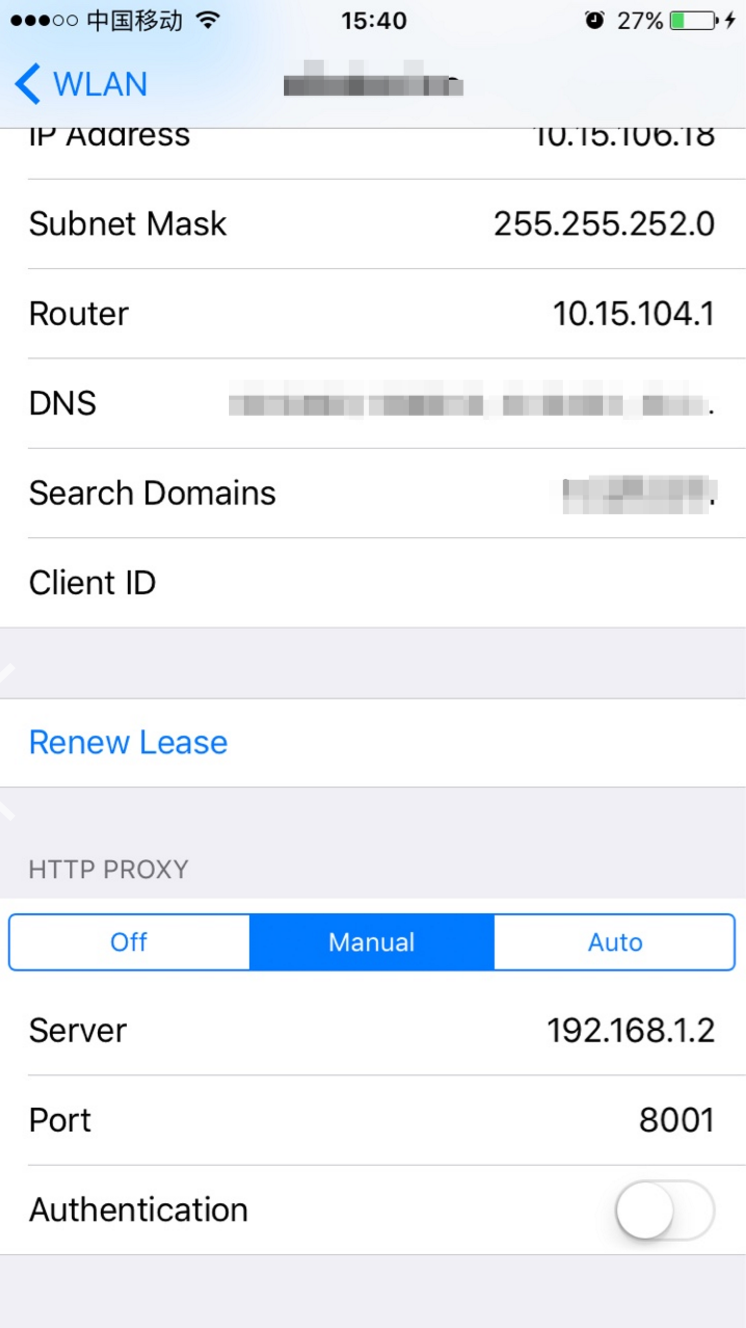
网速限制
网速限制还有另外一个专用的工具可以考虑 调试网络限速
另一种代理:代码设置代理
在代码中直接设置开关,访问代理服务器。
解决缺点 ,每次调试都需要打开 iPhone 的设置,打开代理,写地址和端口;调试完成之后又需要关闭。有没有代码的方式设置呢:
我在 stackoverflow 找到了如下的代码:
1
2
3
4
5
6
7
8
9
10
11
12
13
let proxyHost = "192.168.1.226"
let proxyPort = 8888
let configuration = URLSessionConfiguration.default
configuration.connectionProxyDictionary = [
kCFNetworkProxiesHTTPEnable: true,
kCFNetworkProxiesHTTPProxy: proxyHost,
kCFNetworkProxiesHTTPPort: proxyPort,
]
/* 下边的键值对已经不可用
kCFNetworkProxiesHTTPSEnable: true,
kCFNetworkProxiesHTTPSProxy: proxyHost,
kCFNetworkProxiesHTTPSPort: proxyPort
*/
将 URLSessionConfiguration配置在你封装的网络框架中即可
但是很快发现 关于 https 的键在 swift 下已经不可用, 在 OC 下运行正常 。
经过多方寻找,我找到了国际友人写的这个:Debugging iOS Simulator network calls (for free),简直就是蓦然回首,灯火阑珊,没想到远在大陆彼岸的友人会有跟我相同的想法。还比我更早一步,nb.
将上边的代码替换到下边即可, 原理是直接找了 key 对应的字符串的值,而进行设置
1
2
3
4
5
6
7
8
let proxyHost = "192.168.1.226"
let proxyPort = 8888
let configuration = URLSessionConfiguration.default
configuration.connectionProxyDictionary = [
"HTTPSEnable": 1,
"HTTPSProxy": proxyHost,
"HTTPSPort": proxyPort
]
过程是曲折坎坷的,收获也是不错的,终于 能单独在我们的 app 中设置代理 ,也不用去设置中心来回修改了。
不过记得要把这段代码添加 DEBUG 宏判断里面去 或者 设置专门的 config,以防止在正式环境出现错误
总结
是不是看了本文之后就像又打开了一扇门,借助这些工具我们调试就能够切中痛点,一击致命,所向披靡,无所畏惧…
最后本文的 Charles 工具再放一下,帮到你的话点个赞吧。